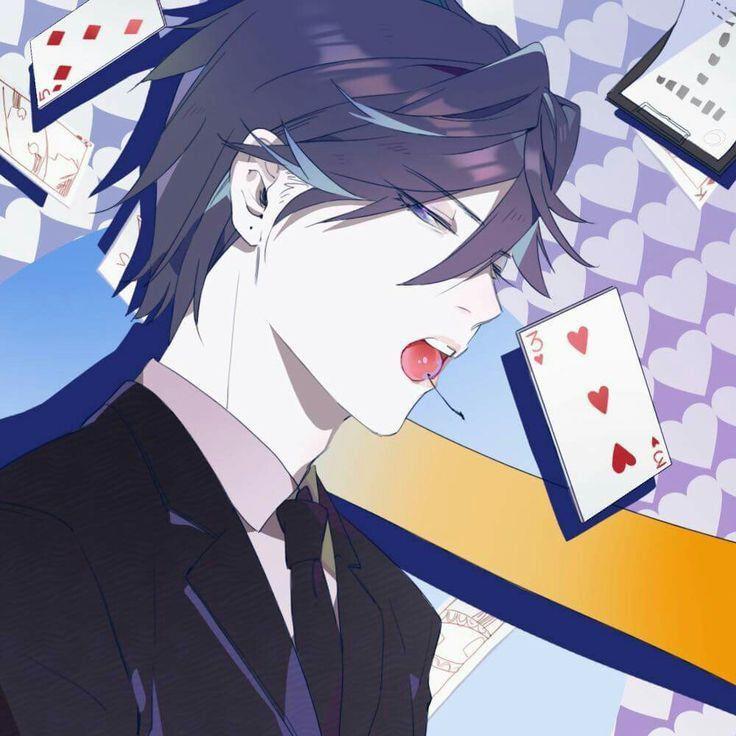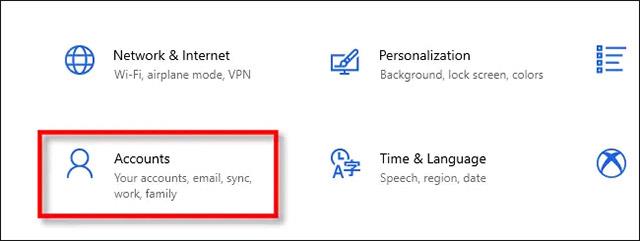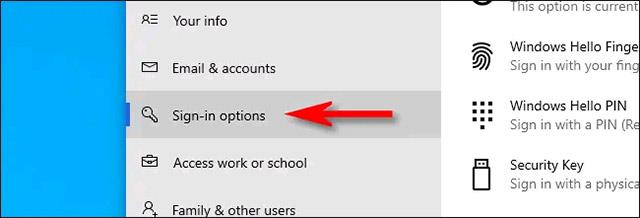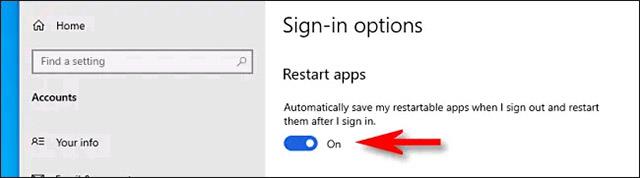Stundum ertu í afkastamikilli lotu á Windows 10 tölvunni þinni, en af einhverjum ástæðum neyðist þú til að skrá þig út af reikningnum þínum eða endurræsa kerfið. Oft gætir þú þurft að endurræsa lotuna þína "handvirkt" með því að endurræsa forritin í fyrri lotunni.
Hins vegar er það saga úr fortíðinni, Windows 10 getur nú sjálfkrafa munað og opnað aftur forrit frá fyrri lotu þegar þú skráir þig aftur inn á sama kerfisnotendareikning. Hér er hvernig á að setja upp þennan gagnlega eiginleika.
Fyrst skaltu opna Windows 10 Stillingarforritið með því að smella á Start valmyndina og smella á litla gírstáknið. Eða þú getur líka ýtt á Windows + i lyklasamsetninguna á lyklaborðinu.
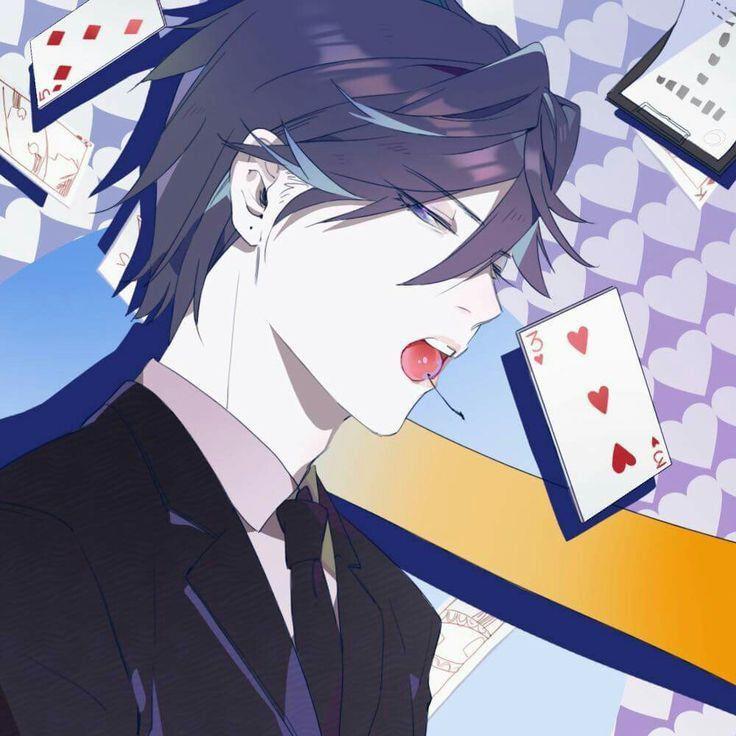
Í " Stillingar ", smelltu á " Reikningar ".
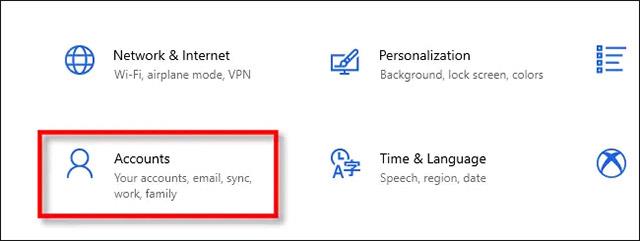
Í hlutanum „ Reikningar “ skaltu skoða hliðarstikuna og þú munt sjá „ Innskráningarvalkostir “, smelltu á hann.
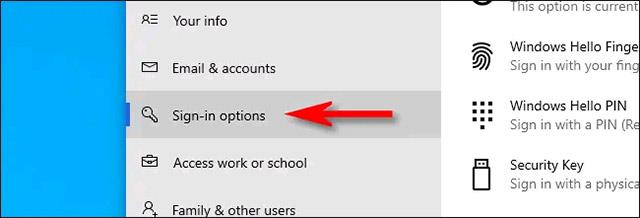
Skjárinn „ Innskráningarvalkostir “ opnast, skrunaðu niður þar til þú sérð „ Endurræstu forrit “ valkostinn. Þessi valkostur hefur lýsinguna: " Notaðu innskráningarupplýsingarnar mínar til að klára sjálfkrafa að setja upp tækið mitt eftir uppfærslu eða endurræsingu " (gróft þýtt: Notaðu innskráningarupplýsingarnar mínar til að setja kerfið sjálfkrafa upp eftir uppfærslu). eða endurræsa)
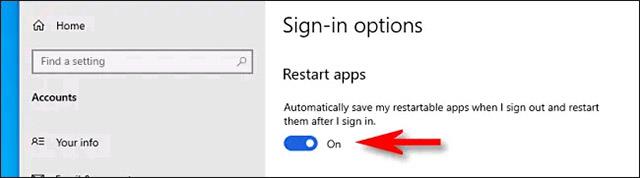
Smelltu á rofann rétt fyrir neðan forritið til að skipta því yfir í „ Kveikt “ ástandið.
Lokaðu síðan stillingarforritinu.
Næst þegar þú skráir þig út og aftur inn á sama Windows 10 notandareikning, mun það sem Microsoft kallar „endurræsanleg forrit“ frá fyrri innskráningarlotu sjálfkrafa endurræsa.
Athugaðu að ekki er víst að öll forrit séu endurræst sjálfkrafa þegar þú virkjar þennan innskráningarvalkost. En í meginatriðum mun „studdur listinn“ innihalda nútímaleg Windows 10 öpp skrifuð fyrir UWP vettvanginn - þar á meðal öll þau sem boðið er upp á í Microsoft Store - sem og vinsælir vefvafrar.
Eldri forrit (sem nota Win32 API) sem eru skrifuð fyrir Windows útgáfur á undan Windows 8 eru hugsanlega ekki studd.
Þannig að með þessari aðferð geturðu takmarkað skiptingu tækisins yfir í dvala eða svefnstillingu á meðan þú heldur áfram grunnforritum þegar tækið er opnað aftur.
Ef þú vilt ekki nota þennan eiginleika geturðu fylgst með þessum leiðbeiningum til að slökkva á honum: Hvernig á að koma í veg fyrir að Windows 10 opni forrit aftur þegar tölvan er ræst